Money Lover được xem là một trong những ứng dụng giúp quản lý chi tiêu tài chính cá nhân hiệu nhất. Bài viết này sẽ hướng dẫn bạn chi tiết cách sử dụng ứng dụng này. Hãy theo dõi nhé!
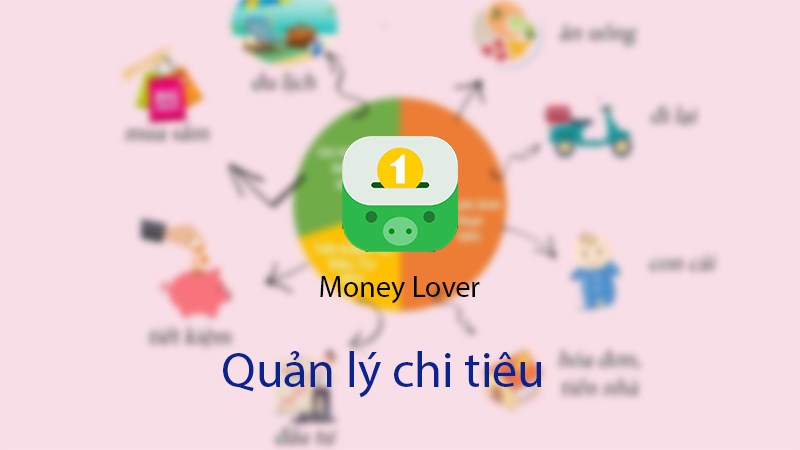
Hướng dẫn sử dụng Money Lover
I. Cách tạo các ví chi tiêu
1. Hướng dẫn nhanh
- Mở ứng dụng Money Lover, chọn vào biểu tượng Tài khoản
 .
. - Chọn mục Ví của tôi, chọn tiếp vào biểu tượng dấu cộng
 .
. - Lựa chọn loại ví muốn tạo, lựa chọn ngân hàng.
- Chọn Đi đến cửa hàng.
- Lựa chọn mức phí sử dụng.
- Chọn Đăng ký là xong.
2. Hướng dẫn chi tiết
Bước 1: Mở ứng dụng Money Lover và chọn vào biểu tượng Tài khoản ![]() . Chọn tiếp mục Ví của tôi.
. Chọn tiếp mục Ví của tôi.
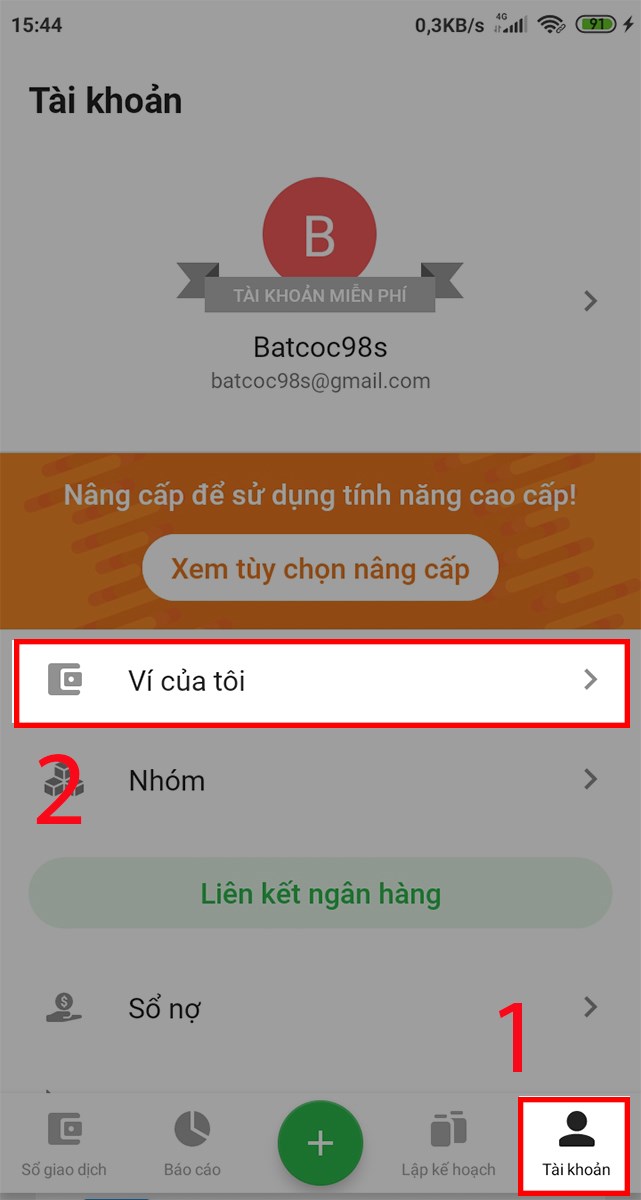
Chọn Tài khoản, rồi chọn Ví của tôi
Bước 2: Chọn vào biểu tượng dấu cộng ![]() để thêm ví.
để thêm ví.
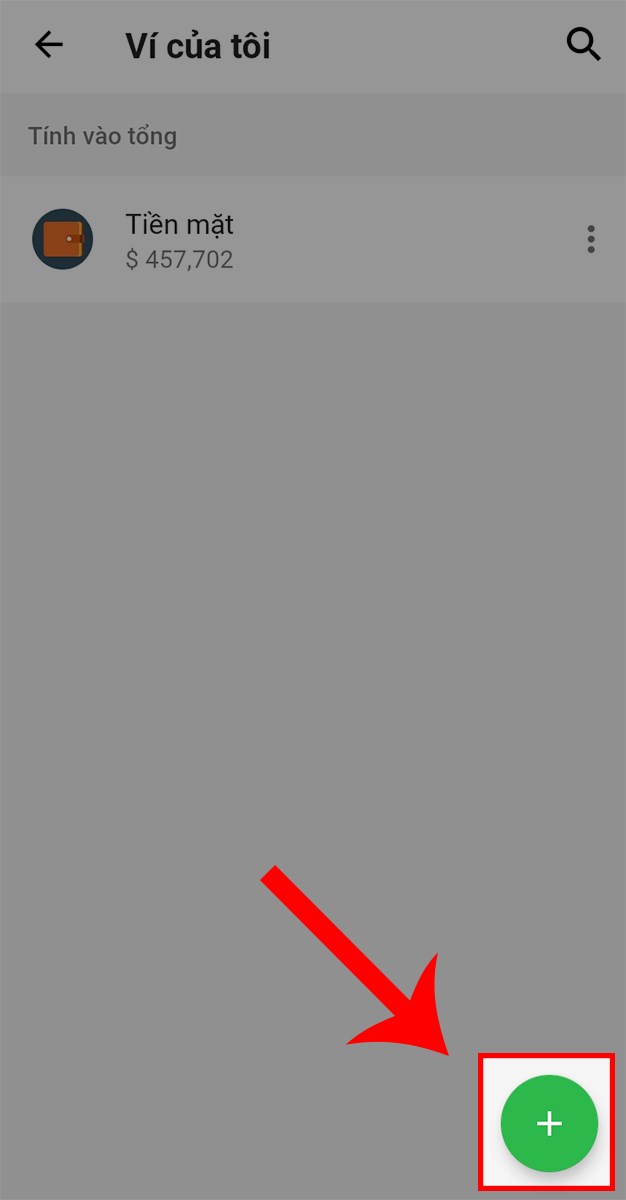
Chọn biểu tượng dấu cộng
Bước 3: Lựa chọn loại ví mà bạn muốn tạo. Có 4 loại ví cho bạn lựa chọn:
- Ví cơ bản: là loại ví mà bạn phải tự nhập các giao dịch, thu chi của mình.
- Ví liên kết: là loại ví tự động đồng bộ các giao dịch từ ngân hàng và các dịch vụ khác.
- Ví tiết kiệm: là loại ví mà bạn có thể tự nhập các khoản tiết kiệm của mình.
- Ví tín dụng (phiên bản beta): là loại ví mà bạn có thể tự sắp xếp các giao dịch trong tài khoản tín dụng của bạn một cách đơn giản và nhắc nhở bạn trước ngày thanh toán.
Trong hướng dẫn này, mình chọn Ví liên kết.
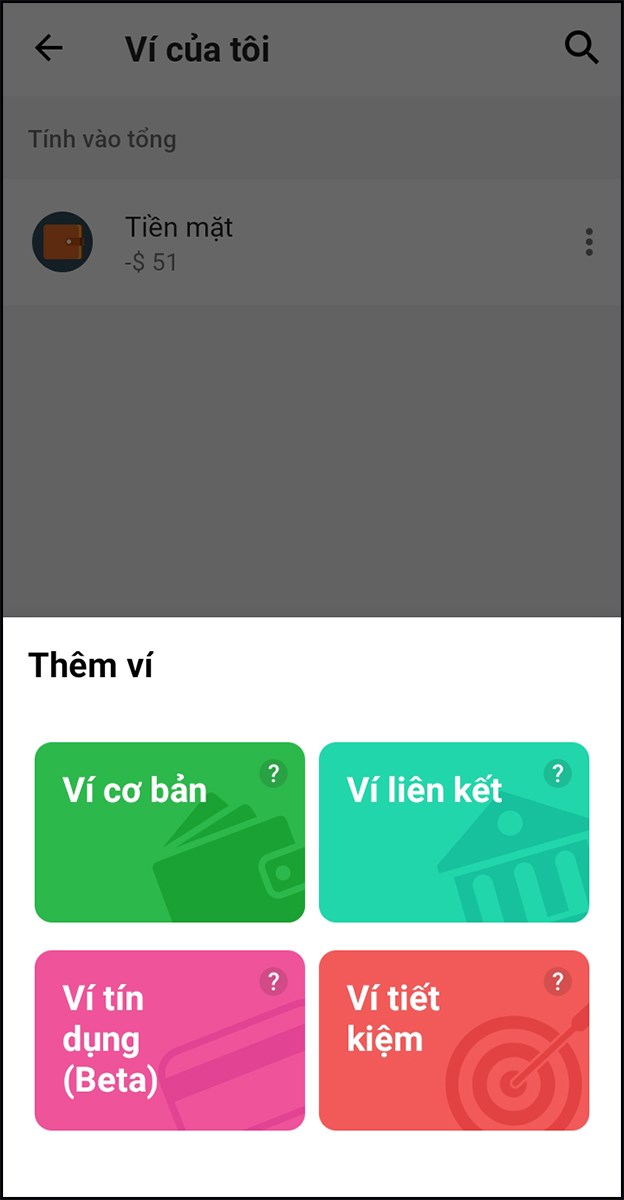
Chọn loại ví
Bước 4: Lựa chọn ngân hàng mà bạn muốn liên kết với Money Lover. Chọn tiếp mục Đi đến cửa hàng.
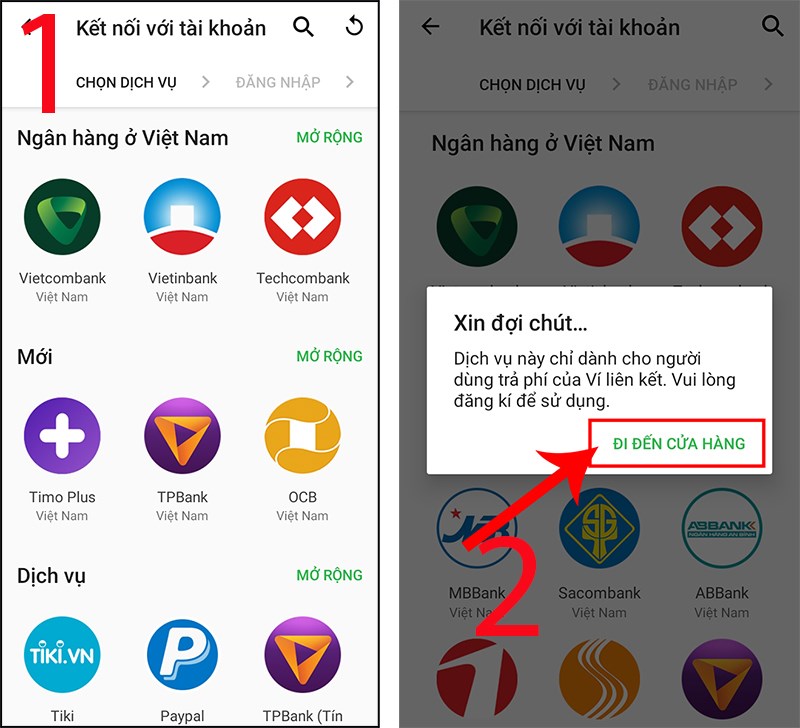
Lựa chọn ngân hàng
Bước 5: Lựa chọn gói dịch vụ mà bạn muốn. Sau đó chọn Đăng ký là xong.
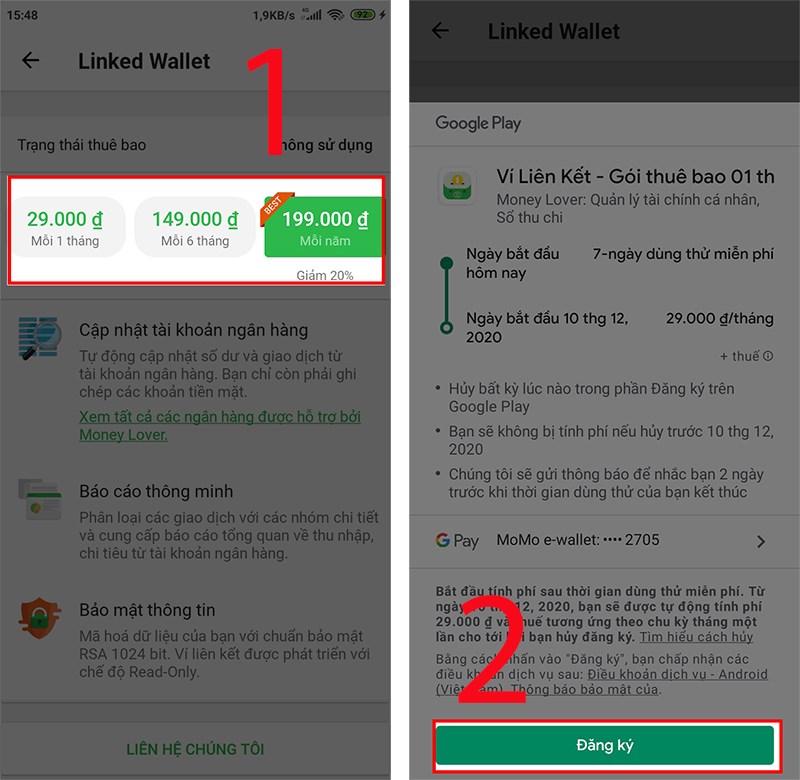
Chọn gói dịch vụ rồi chọn Đăng ký
II. Hướng dẫn ghi chép thu chi hàng ngày
1. Hướng dẫn nhanh
- Mở ứng dụng Money Lover, chọn biểu tượng dấu cộng
 .
. - Điền các thông tin: tiền, nhóm chi tiêu, thời gian, loại ví.
- Chọn Thêm chi tiết đề điền thêm các thông tin về người, sự kiện, đặt nhắc nhở (nếu muốn).
- Nhấn Lưu để hoàn tất.
2. Hướng dẫn chi tiết
Bước 1: Mở ứng dụng Money Lover và nhấn vào biểu tượng dấu cộng ![]() .
.
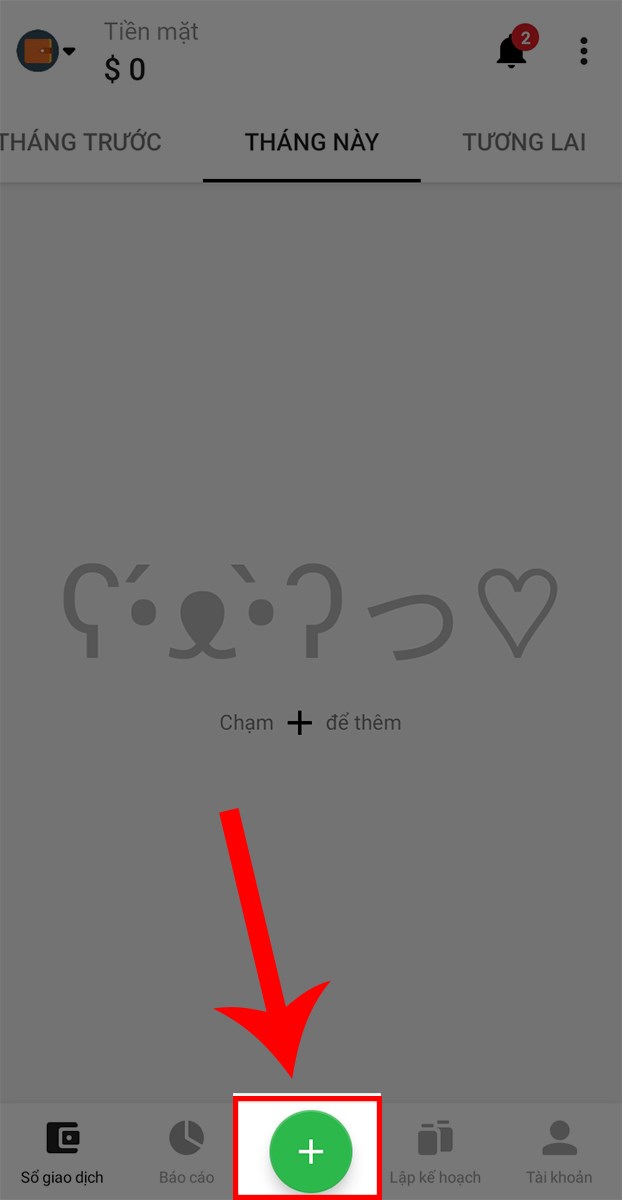
Chọn biểu tượng dấu cộng
Bước 2: Điền các thông tin thu chi, bao gồm:
- Nhập số tiền đã chi.
- Chọn nhóm
 : lựa chọn mục đích mà mình chi, ví dụ như ăn uống, mua sắm,…
: lựa chọn mục đích mà mình chi, ví dụ như ăn uống, mua sắm,… - Lựa chọn thời gian chi tiền
 .
. - Loại ví
 : tiền mặt, thẻ,…
: tiền mặt, thẻ,…
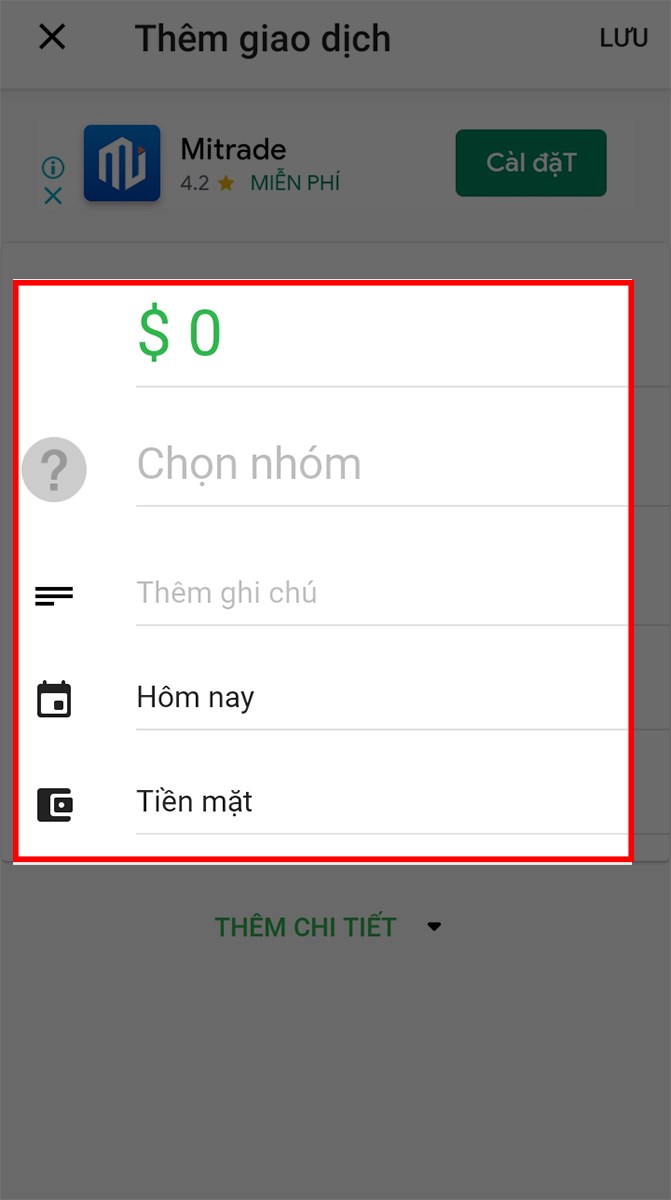
Điền thông tin
Ngoài ra, bạn có thể bấm vào mục Thêm chi tiết để bổ sung các thông tin cụ thể hơn:
- Với
 : điền tên người cùng tham gia vào hoạt động chi tiêu của bạn.
: điền tên người cùng tham gia vào hoạt động chi tiêu của bạn. - Sự kiện
 : nhập sự kiện mà bạn tham gia, có thể là sinh nhật, đám cưới,…
: nhập sự kiện mà bạn tham gia, có thể là sinh nhật, đám cưới,… - Đặt nhắc nhở
 : đặt thời gian nhắc bạn về hoạt động này (nếu như sắp phải làm và không muốn bị quên).
: đặt thời gian nhắc bạn về hoạt động này (nếu như sắp phải làm và không muốn bị quên).
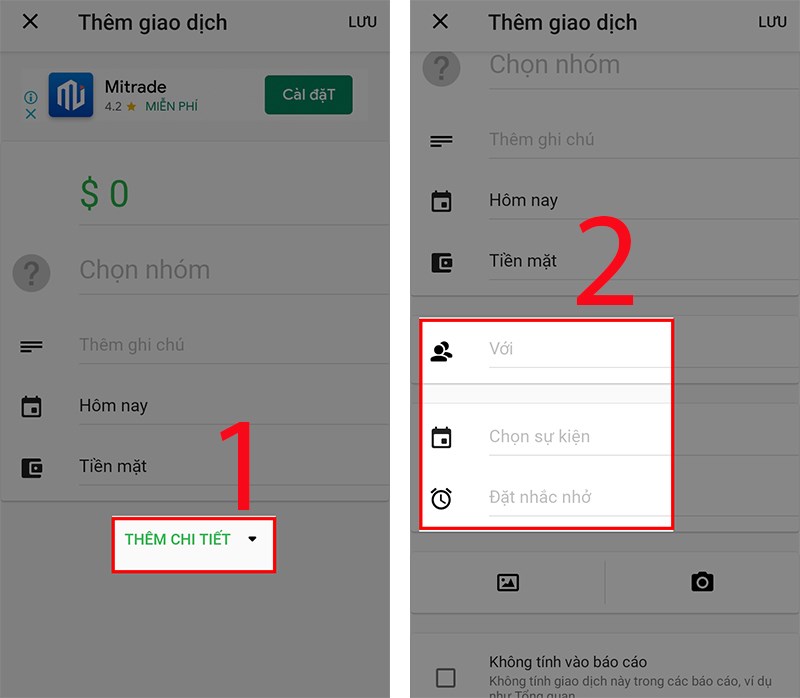
Chọn Thêm chi tiết để bổ sung thông tin
Bước 3: Cuối cùng, nhấn Lưu để lưu lại khoản chi này.
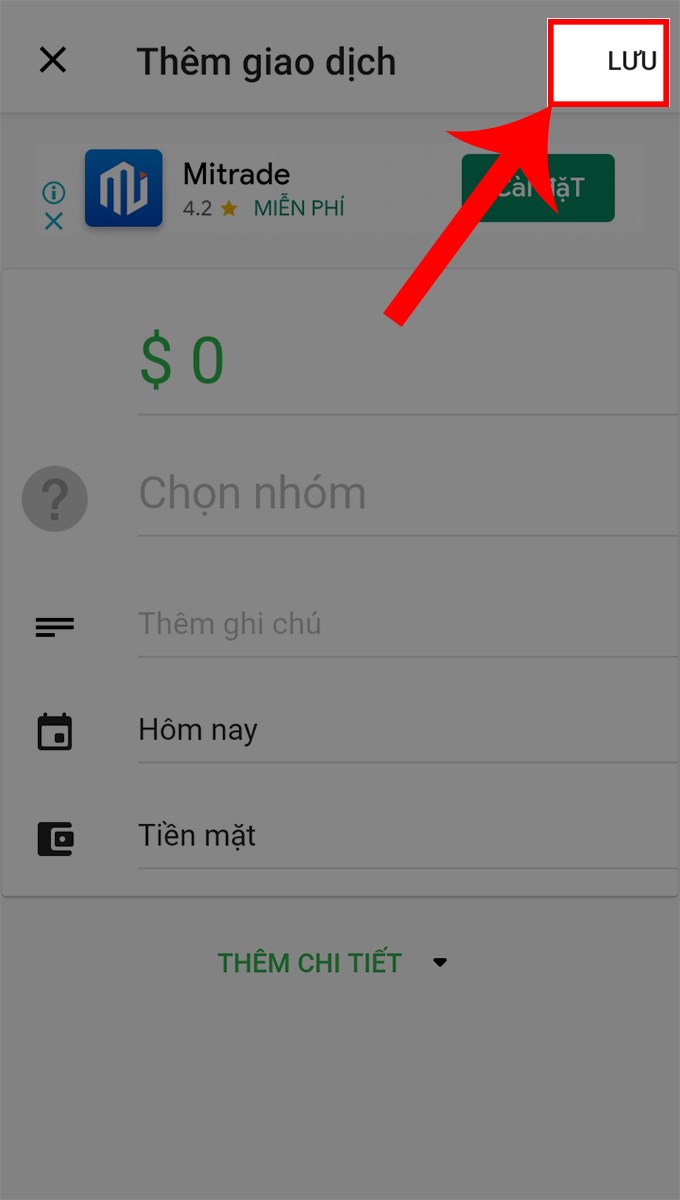
Chọn Lưu
III. Hướng dẫn điều chỉnh số dư
1. Hướng dẫn nhanh
- Mở ứng dụng Money Lover, chọn vào mục Sổ giao dịch.
- Chọn biểu tượng 3 chấm
 trên cùng góc bên phải.
trên cùng góc bên phải. - Chọn mục Điều chỉnh số dư.
- Tại mục, Nhập số dư hiện tại của ví, nhập vào số dư mới.
- Nhấn Lưu là hoàn tất.
2. Hướng dẫn chi tiết
Bước 1: Mở ứng dụng Money Lover > Chọn mục Số giao dịch > Chọn biểu tượng 3 chấm góc trên cùng bên phải. Sau đó chọn mục Điều chỉnh số dư.
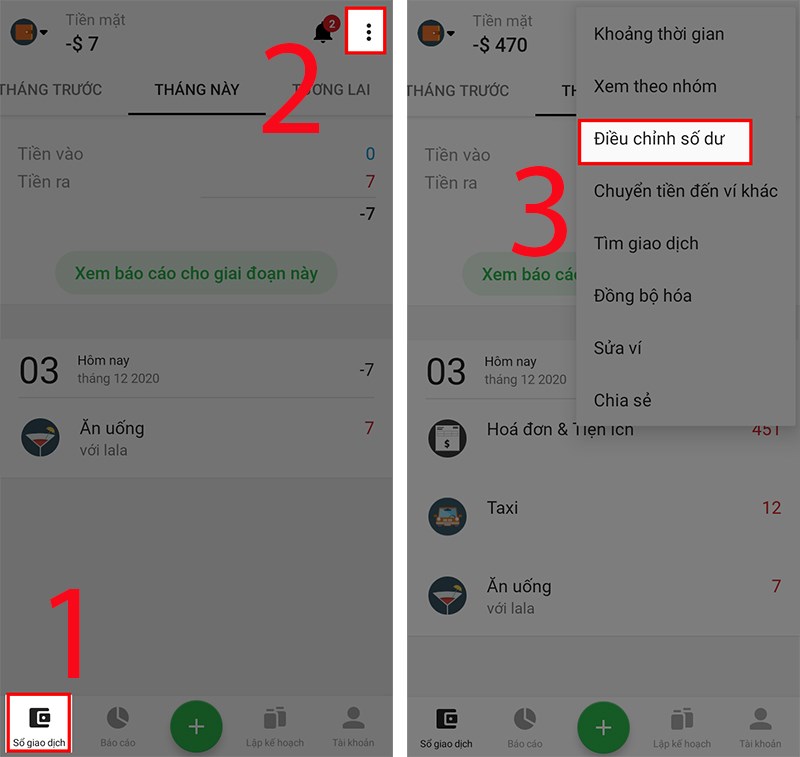
Chọn Điều chỉnh số dư tại Sổ giao dịch
Bước 2: Nhập số dư mới tại mục Nhập số dư hiện tại của ví. Sau đó nhấn vào biểu tượng mũi tên ngang ![]() .
.
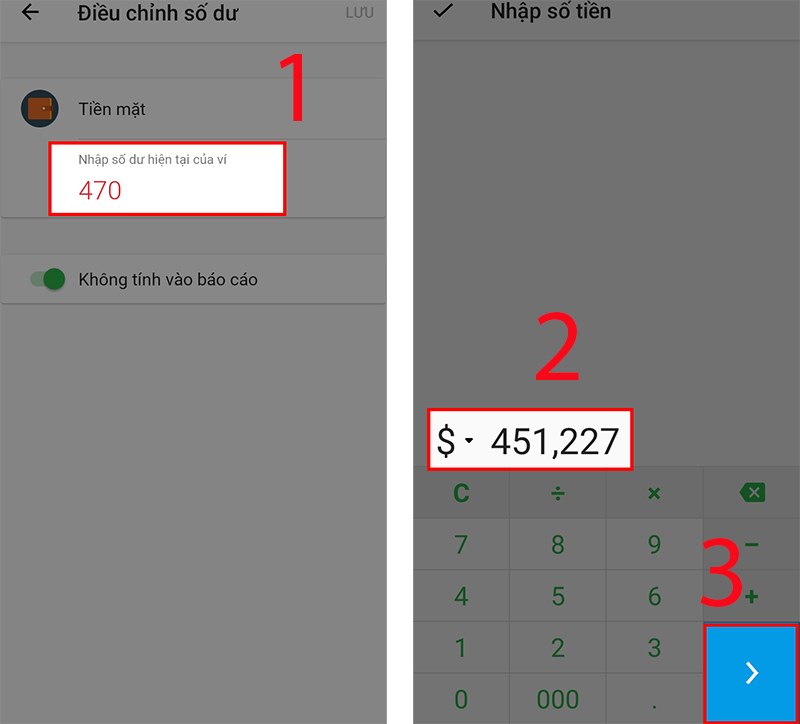
Nhập số dư mới
Bước 3: Nhấn Lưu để hoàn tất việc điều chỉnh số dư.
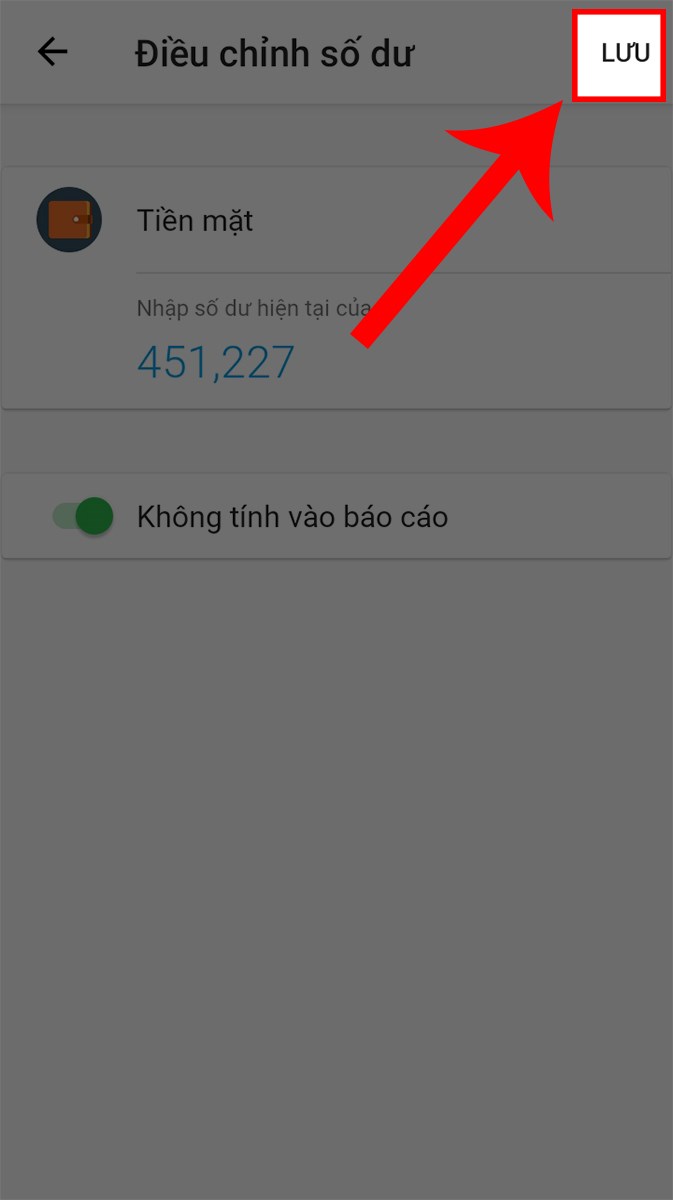
Chọn Lưu
IV. Cách tạo ngân sách, giới hạn chi tiêu
1. Hướng dẫn nhanh
- Mở ứng dụng Money Lover, chọn mục Lập kế hoạch.
- Chọn mục Ngân sách.
- Chọn biểu tượng dấu cộng
 .
. - Lựa chọn nhóm chi tiêu muốn giới hạn tại biểu tượng quả địa cầu
 .
. - Nhập số tiền giới hạn chi tiêu.
- Nhập thời gian áp dụng
 .
. - Nhập loại ví bị giới hạn
 .
. - Nhấn Lưu để hoàn tất.
2. Hướng dẫn chi tiết
Bước 1: Mở ứng dụng Money Lover, chọn vào mục Lập kế hoạch, chọn tiếp mục Ngân sách.
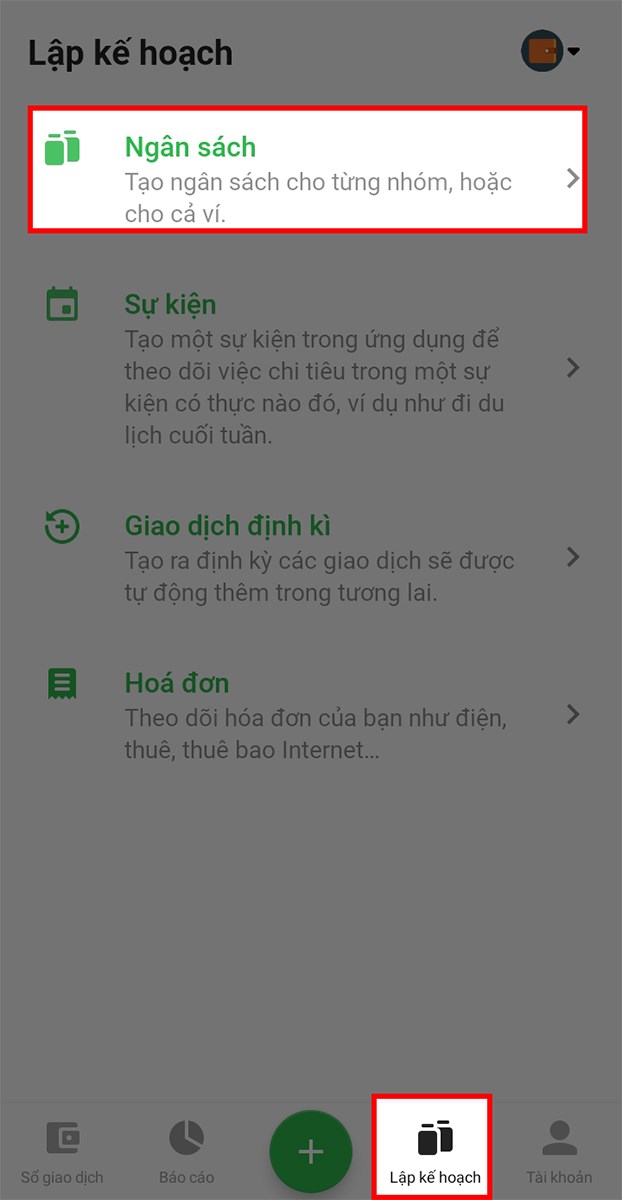
Chọn mục Ngân sách
Bước 2: Nhấn vào biểu tượng dấu cộng ![]() để tạo ngân sách. Sau đó điền các thông tin, bao gồm:
để tạo ngân sách. Sau đó điền các thông tin, bao gồm:
- Lựa chọn nhóm chi tiêu cần giới hạn
 .
. - Nhập số tiền giới hạn chi tiêu.
- Lựa chọn thời gian áp dụng
 .
. - Lựa chọn loại ví bị giới hạn chi tiêu
 .
.
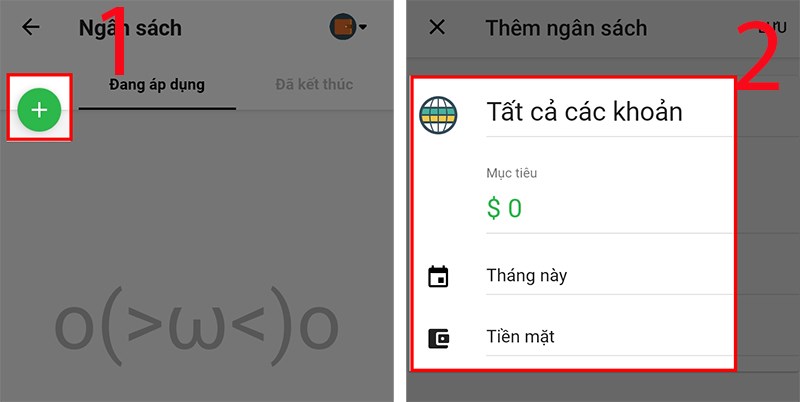
Điền thông tin
Bước 3: Sau cùng, nhấn Lưu để hoàn tất việc tạo ngân sách.
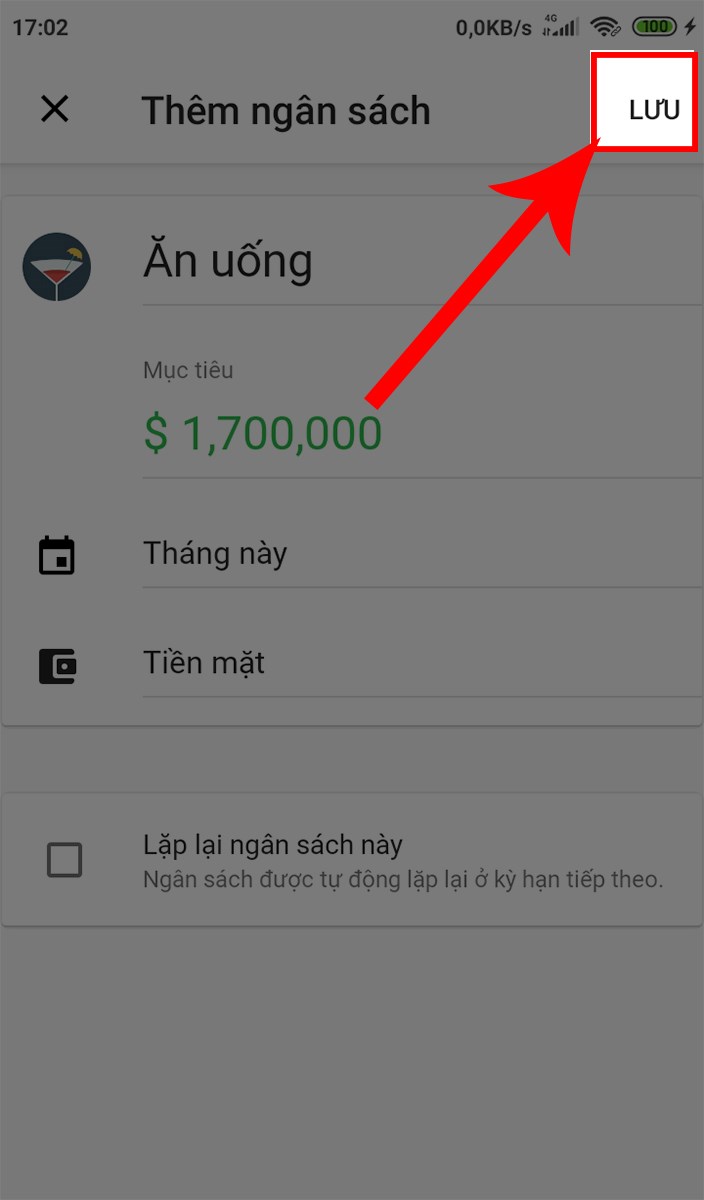
Nhấn Lưu
V. Cách xem báo cáo chi tiêu
1. Hướng dẫn nhanh
- Mở ứng dụng Money Lover, chọn mục Báo cáo.
- Chọn biểu lượng lịch
 , lựa chọn thời gian xem báo cáo.
, lựa chọn thời gian xem báo cáo. - Muốn xem chi tiết khoản thu chi nào thì bấm vào mục đó.
2. Hướng dẫn chi tiết
Bước 1: Mở ứng dụng Money Lover và chọn mục Báo cáo.
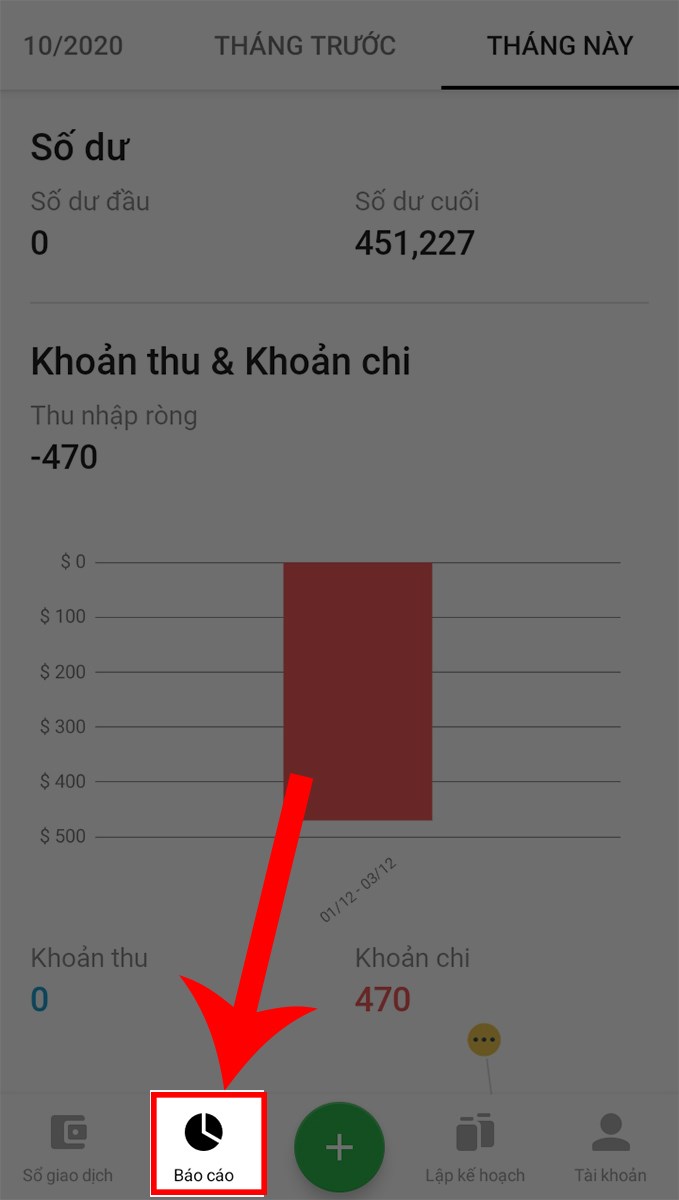
Chọn mục Báo cáo
Bước 2: Chọn biểu tượng lịch ![]() , lựa chọn khoảng thời gian xem báo cáo. Lúc này, sẽ xuất hiện báo cáo thu chi hàng ngày/tuần/quý/tháng,… dựa theo thời gian mà bạn chọn. Muốn xem thời điểm nào thì chọn thời điểm đó.
, lựa chọn khoảng thời gian xem báo cáo. Lúc này, sẽ xuất hiện báo cáo thu chi hàng ngày/tuần/quý/tháng,… dựa theo thời gian mà bạn chọn. Muốn xem thời điểm nào thì chọn thời điểm đó.

Chọn khoảng thời gian xem báo cáo
Bước 3: Tại đây, các bạn sẽ thấy rõ tổng thu, chi, vay, nợ được biểu diễn bảng biểu đồ cột, biểu đồ tròn.
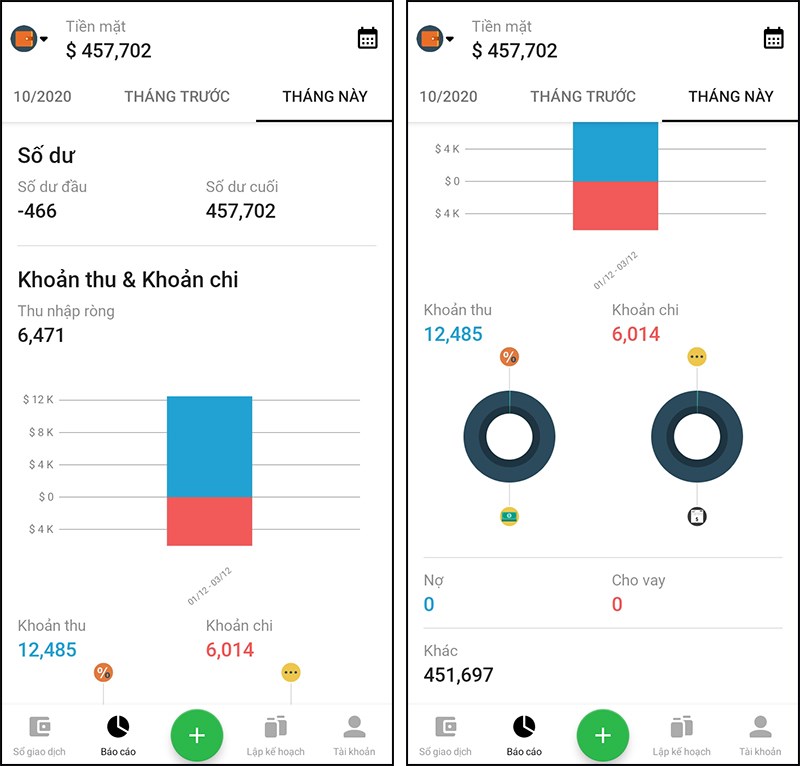
Tổng quan chi tiêu
Muốn xem chi tiết hoạt động nào thì bấm vào hoạt động đó.
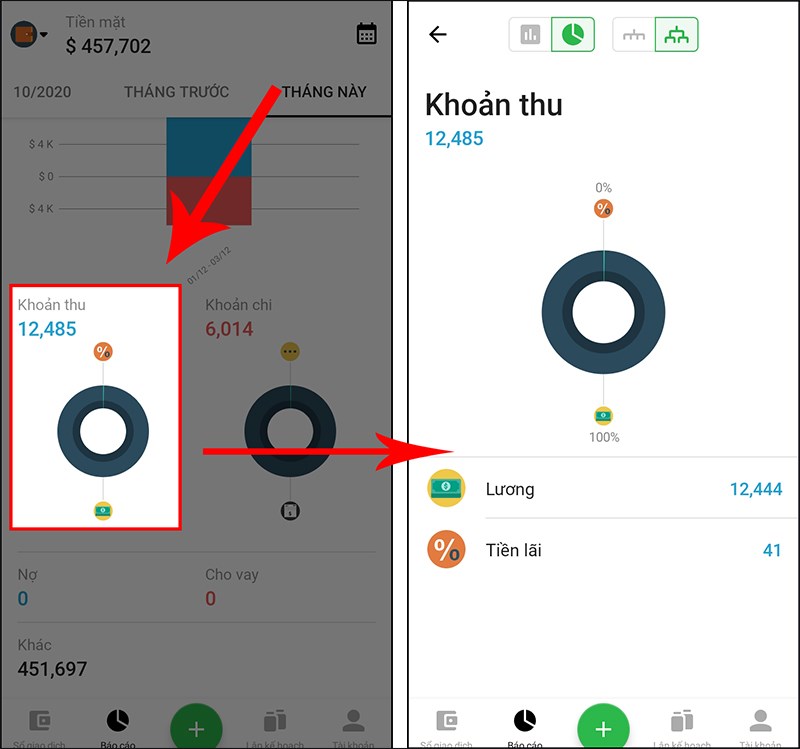
Xem chi tiết báo cáo
VI. Quản lý các khoản vay, nợ
1. Hướng dẫn nhanh
- Mở ứng dụng Money Lover, chọn mục Tài khoản.
- Chọn mục Sổ nợ.
- Lựa chọn nhóm thu chi Cần trả/Cần thu.
- Chọn biểu tượng dấu cộng
 .
. - Nhập số tiền, chọn nhóm chi tiêu, thời gian, loại ví,…
- Nhấn Lưu là hoàn tất.
2. Hướng dẫn chi tiết
Bước 1: Mở ứng dụng Money Lover, tại mục Tài khoản, chọn Sổ nợ.
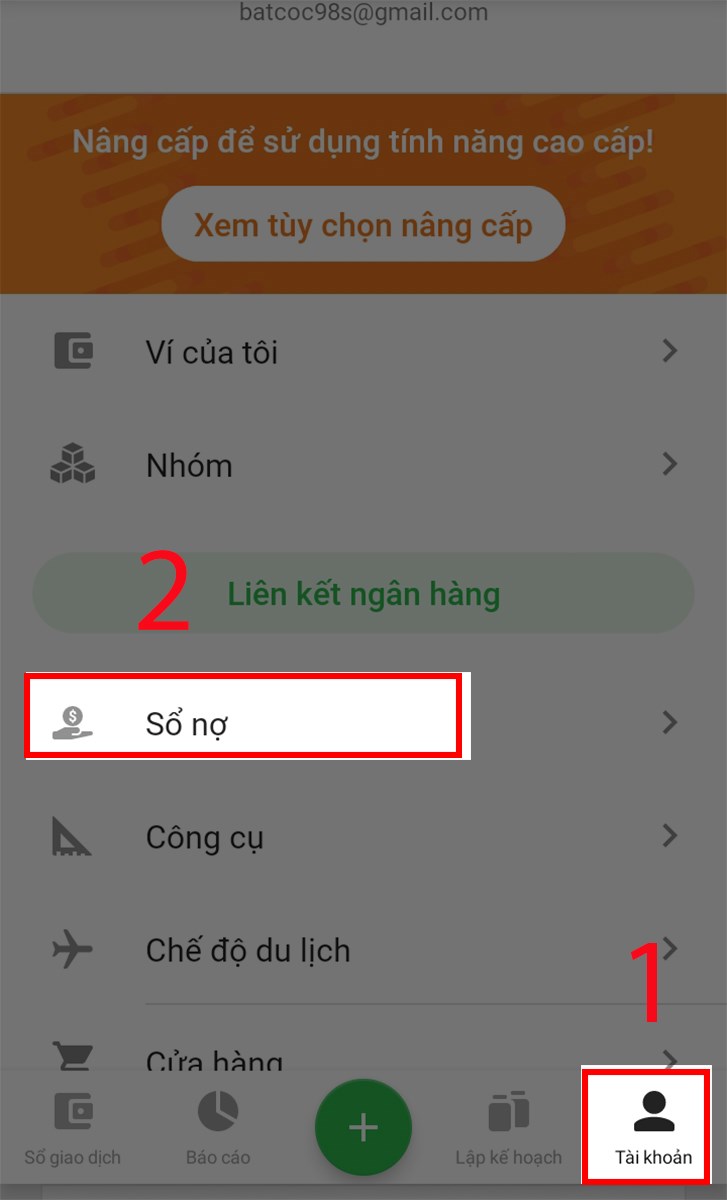
Chọn Sổ nợ
Bước 2: Lựa chọn nhóm thu chi là Cần trả hay Cần thu. Sau đó, chọn biểu tượng dấu cộng ![]() để thêm giao dịch.
để thêm giao dịch.
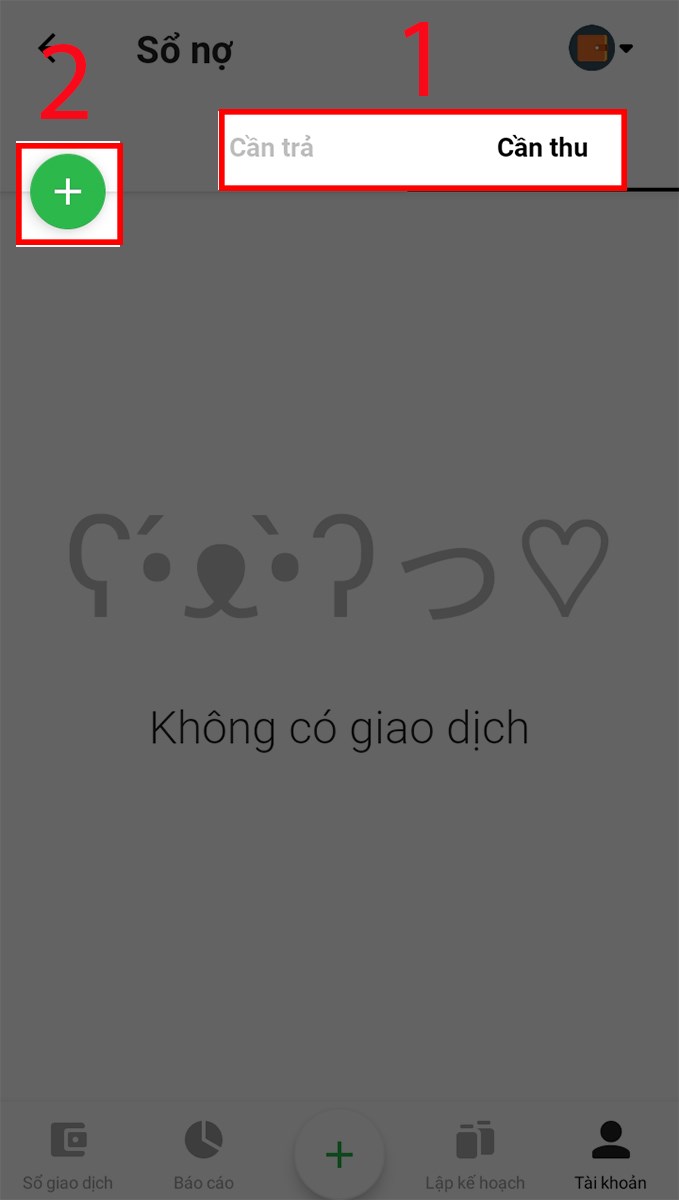
Chọn loại chi tiêu, chọn tiếp dấu cộng
Bước 3: Tại đây, bạn điền các thông tin, bao gồm:
- Nhập số tiền.
- Lựa chọn nhóm chi tiêu
 .
. - Lựa chọn thời gian chi tiêu
 .
. - Lựa chọn loại ví dùng để chi tiêu
 .
.
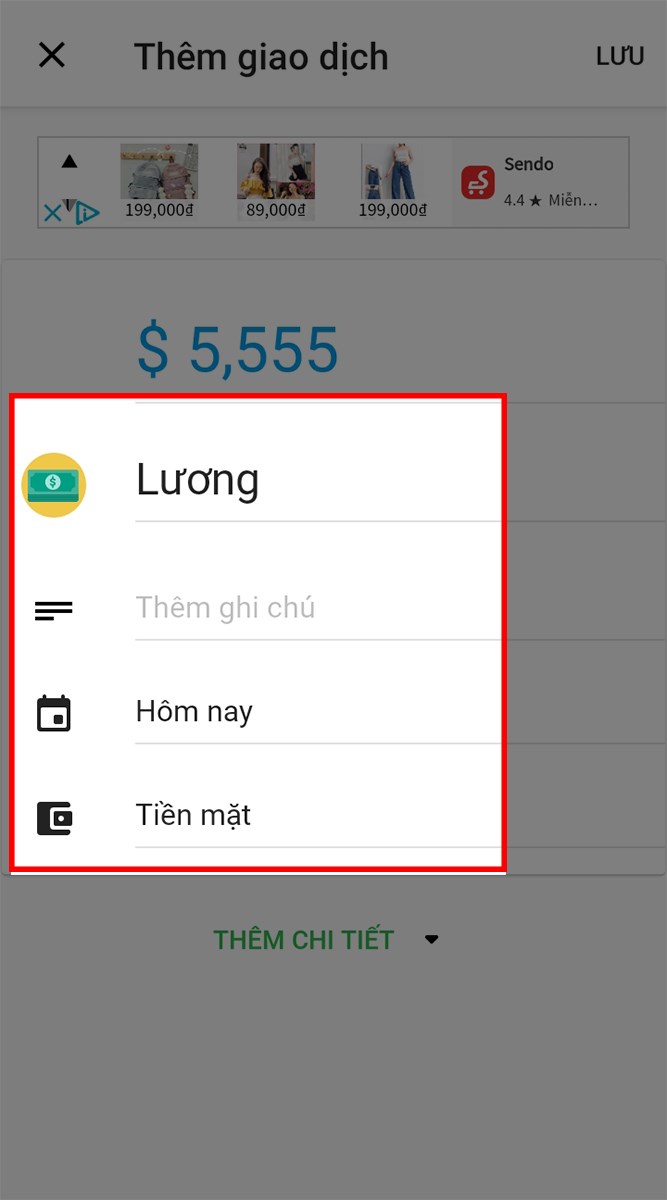
Điền thông tin theo mẫu
Nhấn vào Thêm chi tiết để bổ sung các thông tin về người, sự kiện, hình ảnh,…
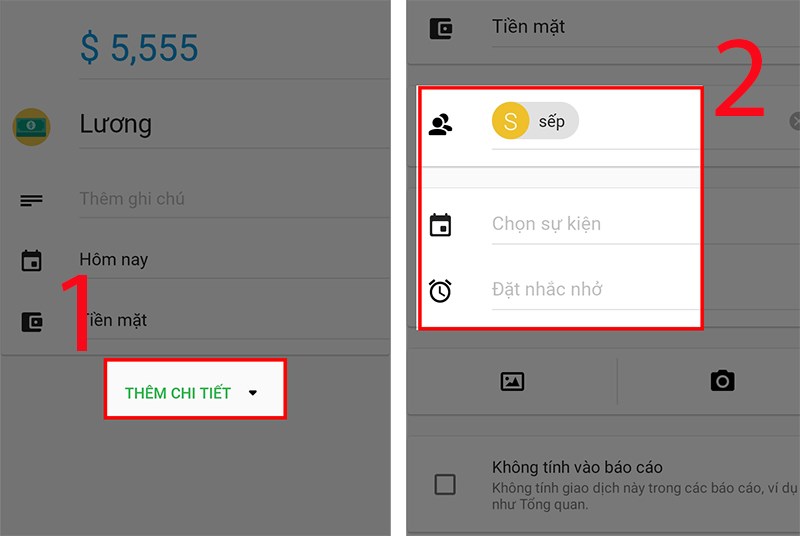
Chọn Thêm chi tiết, thêm người, sự kiện
Bước 4: Nhấn Lưu để hoàn tất.
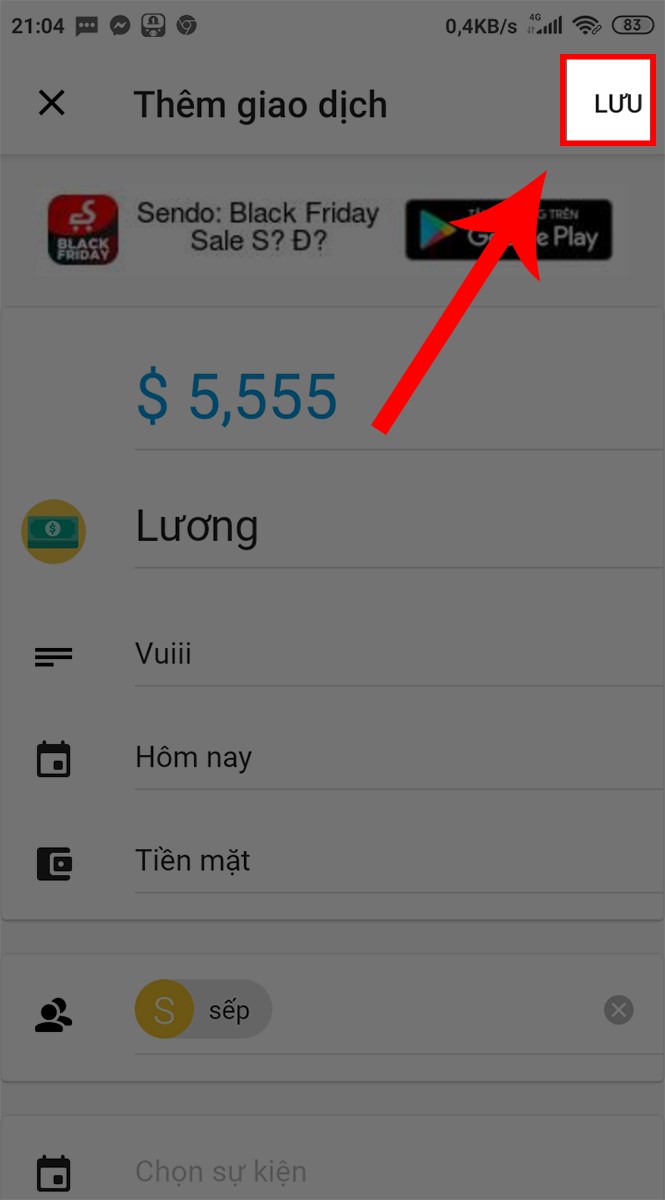
Chọn Lưu để hoàn tất
Hi vọng với hướng dẫn trên, bạn sẽ biết cách sử dụng Money Lover để quản lý chi tiêu của mình thật hiệu quả. Nếu có bất kỳ thắc mắc nào, hãy để lại bên dưới bình luận nhé.
















